В данной статье рассмотрим очень распространенную проблему, а именно «ошибка unarc.dll». Встретить её вы можете при скачивании и распаковки какого-либо архива или во время установки игры. Эту ошибку можно получить во всех популярных на нынешний момент операционных системах Windows: xp, vista, 7, 8.1 и 10.
Изучая просторы интернета, в поиске решения этой проблемы было замечено, что решений по исправлению ошибки unarc.dll много, но не каждому тот, или иной метод помогает. Также заметил что проблема очень тесно пересекается с неполадкой ISDone.dll. Поэтому рекомендую перейти на страницу файла ISDone.dll и также почитать информацию там.
Причины возникновения ошибки unarc.dll
Во время распаковки архива или установки игры вы можете получить такое (или схожее по содержанию) уведомление:

Ошибка ISDone.dll: Unarc.dll вернул код ошибки при установке игры или программы — как исправить?
- Unarc вернул код ошибки: -1, -6, -7, -8, -11, -12, -14. Как вы поняли код может быть разным.
- ISDone.dll Произошла ошибка при распаковке: Архив поврежден.
- ERROR: archive data corrupted (decompression fails)
Первым делом нужно отключить антивирус (в том числе и родной защитник Windows) и Фильтр SmartScreen. Повторить попытку. Проверить архив, не является ли он битым. Для этого желательно скачать его с альтернативного источника. Если ошибка unarc.dll снова появилась, попробуйте распаковать архив другой программой архиватором.
Когда есть возможность, можно попробовать установить игру или распаковать архив на другом компьютере или ноутбуке.
Наличие русских букв в пути и названии учётной записи.
Одной из причин ошибки unarc.dll, может быть синтаксически не правильный путь к архиву, который пытаетесь разархивировать. Имеется ввиду именно где лежит файл, а не куда распаковываете. При наличии русских букв, меняем путь извлечения. Например «Загрузки» нужно сменить на «Downloads».
Также это касается и имени вашей учетной записи Windows. Это связано с тем, что при извлечении файлов, они изначально располагаются в папке «Temp» на пути к которой присутствует имя вашей учетной записи.

Пользователь смог избавиться от ошибки unarc.dll с кодом -11 путём снятия атрибута с папки Local и всех находящихся в ней файлов.

Существует также мнение, что помогает смена местами планок оперативной памяти, или их поочередное вынимание из материнской платы.

Скачать unarc.dll и скопировать его в систему
В случае, если вышеописанные методы не дали положительного результата, есть еще метод. Можно попробовать загрузить файл и заменить его в операционной системе.
Для этого нужно скачать unarc.dll по ссылкам:
Версия ОС: Windows xp, 7, 8.1, 10 32/64 бит.
Нужно скопировать файл в эти папки в зависимости от разрядности вашей ОС:

После этого проводим процедуру регистрации файла в системе:
В появившуюся строку вводим regsvr32 unarc.dll. Делаем перезагрузку ПК.
На этом всё. Удачи, добра, здоровья.
Источник: pk-sovety.ru
Ошибка при распаковке unarc.dll: как исправить «вернул код 1, 6, 7, 12, 14»
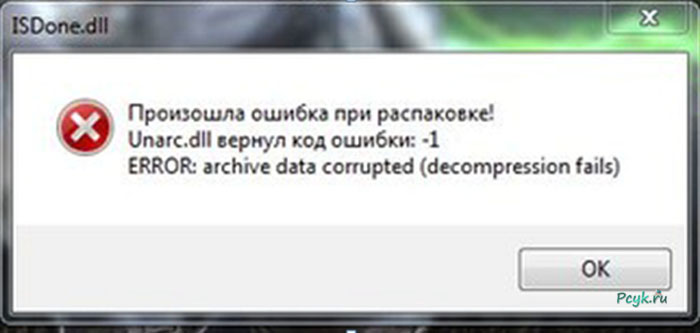
С ошибкой под загадочным названием unarc.dll может столкнуться любой пользователь, который скачивает из интернета заархивированный контент. Её появлению предшествует загрузка архива, попытка установить игру или распаковать скачанную программу.
- Ошибка при распаковке unarc.dll: распространённые причины
- Русские буквы на пути к папке с unarc.dll
- Проблемы с оперативной памятью ПК
- Проблемный носитель
В конце вы увидите числовой номер ошибки – 1, 6, 7, 11, 12, 14.
Ошибка при распаковке unarc.dll: распространённые причины
Правильное определение источника проблемы поможет устранить ошибку unarc dll. Как исправить возникшую ситуацию в кратчайшие сроки! Легче всего преодолеть трудность, если причина кроется в поврежденном электронном документе. Тогда в самом сообщении будет сказано о повреждении архива. Этому способствуют следующие обстоятельства.
- Файл не загрузился полностью.
- Вирус испортил установочный файл (повреждать файлы могут и агрессивные антивирусы).
- Файл был повреждён изначально.
Найти решение не составит труда. Скачайте тот же архив, но с другого ресурса. Если ситуация повториться, попробуйте распаковать архив на другом устройстве. Данный подход позволит определить, кроется ли причина в вашем ПК.
Нельзя исключать и «неисправность» архиватора. Код ошибки 7 при установке игры указывает именно на это. Преодолеть возникшее препятствие поможет установка новой программы (WinRAR можно заменить на 7-zip). «Ошибка данных, возможно архив повреждён», – такие сведения предоставит всплывающее окно. В нём также может говориться, какого архиватора не хватает.
Отметим, что 7-zip – это универсальный архиватор. Стоит обратить внимание и уровень загруженности жесткого диска. Если в описании сказано, что для игры нужно 7 ГБ, то для установки понадобиться ещё больше.
Совет. Не стоит излишне сосредотачиваться на коде ошибки. Намного больше полезной информации даёт разъяснение, которое следует за словом ERROR. Английский текст «archive data corrupted (decompression fails)» указывает на отсутствие нужного архиватора.
Если перечисленные действия (они помогают в 90% случаев) не устранили затруднение, необходимо приступать к вариантам посложнее. Что ещё может быть причиной того, что система выдаёт ошибку при установке игры или приложения?
Русские буквы на пути к папке с unarc.dll
Когда суть проблемы в этом, считайте, что вам повезло. Всё что потребуется это проследить, чтобы на пути, где расположен требуемый файл, отсутствовали русские буквы.
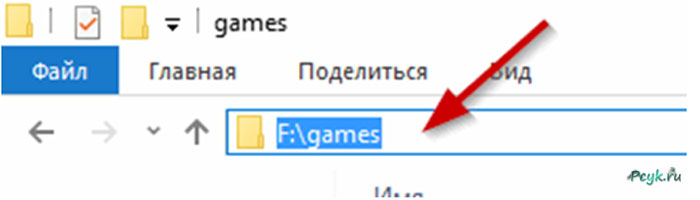
После переименования нужной папки, пробуйте заново установить скачанную игру. Описанный способ нельзя назвать однозначным решением проблемы, но испробовать его стоит хотя бы ради того, чтобы избежать более сложных манипуляций. Данным способом можно воспользоваться, когда во всплывающем сообщении сказано, что произошла ошибка при распаковке невозможно считать данные.
Проблемы с оперативной памятью ПК
Хуже всего, если произошла ошибка, вызванная сбоями в работе оперативной памяти. Сбои вызывают перепады напряжения. Понадобиться помощь специальных диагностических утилит. При наличии нескольких модулей памяти, можно вытаскивая их по очереди, включать ПК, загружать архив и начинать распаковывать его заново. Будьте готовы к тому, что процедура потребует немало времени.
Если последний способ помог, то загвоздка в изъятом модуле. Описанные действия решат проблему, и когда произошла ошибка контрольной суммы при распаковке.
Если при установке игры ошибка isdone.dll была спровоцирована неполадками оперативной памяти, то могут присутствовать и такие системные нарушения, как:
- регулярное зависание ПК;
- ошибка с синим экраном (критическая системная ошибка);
- самостоятельная перезагрузка компьютера.
Не лишним будет протестировать оперативную память. Пользователям Windows 8 в этом поможет встроенный в систему тест. Вы найдетё данный тест, нажав «Пуск» и написав в открывшемся поле: «Диагностика проблем оперативной памяти».
Проблемный носитель
Это редкая ситуация, но это не значит, что её можно исключить. В роли проблемного носителя может выступить исправная, на первый взгляд, флешка. Если файлы не скачаны из интернета напрямую, но произошла ошибка при распаковке isdone.dll, то её причина скрывается в проблемном носителе.
Но что если, ни один из перечисленных способов не дал ожидаемого результата? Готовьтесь к переустановке Windows. Хотя спешить с этим делом, мы не рекомендуем.
ПОСМОТРЕТЬ ВИДЕО
ПОСМОТРЕТЬ ВИДЕО
Теперь вы знаете, как исправить ошибку unarc.dll.
Источник: pcyk.ru
Код ошибки unarc.dll при распаковке архива или установке программы

Ошибки в операционной системе Windows могут возникнуть неожиданно. Если компьютер работает без проблем, не исключено, что при выполнении определенного действия, появится информация о произошедшем сбое в системе. Ярким тому примером является код ошибки unarc.dll, который может проявить себя при инсталляции приложения, игры или во время распаковки архива. При этом ошибка unarc.dll проявляется на любой версии операционной системы Windows и однозначного способа ее устранения не существует. В рамках данной статьи мы рассмотрим, что можно сделать, если произошла ошибка при распаковке unarc.dll или когда она проявила себя в другой ситуации.
Возникновение ошибки unarc.dll из-за проблем с архивами
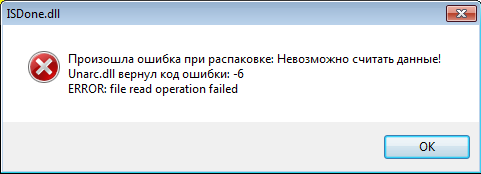
Если при установке на компьютер программы или при распаковке архивов возникает ошибка unarc.dll, проблема может быть связана непосредственно с файлом, с которым проводятся действия. При этом пользователя операционная система может оповещать о различных кодах ошибки, которые никак не влияют на процесс «лечения». Чаще всего сообщается, что «unarc.dll вернул код ошибки 7». Если подобное произошло, первым делом следует проверить архив. Сделать это можно в два этапа:
- Загружаем из интернета идентичный файл тому, установка которого не удается из-за ошибки unarc.dll. При этом скачать его необходимо с другого сайта (не забывайте про стандартные меры безопасности при загрузке установочных файлов с неизвестных сайтов). Если вновь при установке возникает ошибка unarc.dll, необходимо перейти ко второму шагу;
- Загруженные установочные файлы (архивы) необходимо проверить на работоспособность на другом компьютере. Если на нем неисправность себя не проявляет, значит, проблема не связана с архивом, и необходимо искать другие способы ее устранения.
В некоторых ситуациях код ошибки unarc.dll может появляться из-за «битого» архиватора. Если на компьютере установлен WinRAR, попробуйте проинсталлировать 7zip или другую программу, отвечающую за разархивацию файлов.
Переустановка библиотеки unarc.dll
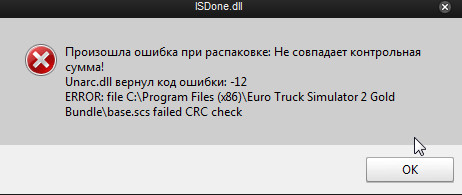
В некоторых случаях проблема возникает из-за ошибки в операционной системе Windows. В такой ситуации исправить ее можно переустановив библиотеку unarc.dll или операционную систему. Лучше выбрать первый вариант, но сделать все необходимо правильно, иначе могут возникнуть проблемы с Windows. Рекомендуем, перед тем как самостоятельно устанавливать библиотеку unarc.dll, создать точку восстановления на компьютере.
Для установки unarc.dll, проделайте следующие действия:
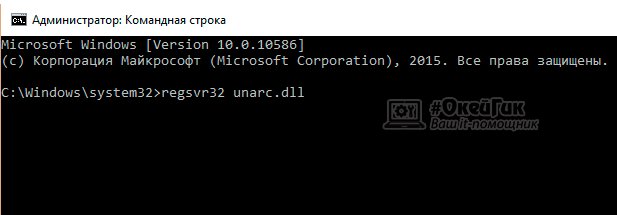
- Загрузите файл unarc.dll из интернета с проверенного источника;
- Далее установите его в требуемую папку, в зависимости от разрядности операционной системы:
- Для 32x и 86x: Windows/System 32;
- Для 64x: Windows/SysWOW64.
- После этого требуется запустить командную строку от имени администратора и прописать команду: regsvr32 unarc.dll.
Важно: Часто проблема заложена в определенной версии операционной системы, поставляемой на диске. В некоторых ситуациях даже переустановка Windows не помогает решить проблему unarc.dll. Если вы переустановили операционную систему и вновь появляется код ошибки unarc.dll, попробуйте ее принудительно обновить.
Проверка пути с установочным файлом
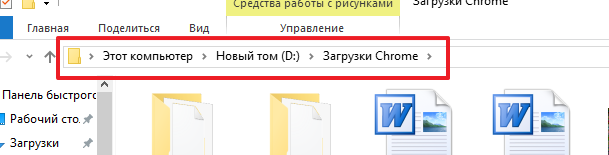
На операционных системах выше Windows 7 часто у пользователей возникает проблема с русской локализацией, которая может приводить к непредвиденным ошибкам. В частном случае, ошибка unarc.dll может появляться из-за расположения установочного файла в папке, которая содержит кириллические символы.
Проверьте, чтобы путь до установочного файла был весь на латинице. Если имя пользователя компьютера задано на русском языке, потребуется создать нового пользователя с английским именем. Кроме того, убедитесь, что путь установки также полностью на латинице, и в нем нет кириллических символов.
Код ошибки unarc.dll из-за проблем с оперативной памятью

Самой неприятной проблемой, которая может приводить к возникновению ошибки unarc.dll, является «железная». При этом данная неисправность одна из наиболее часто встречаемых. Когда на компьютере неисправен модуль оперативной памяти, пользователь может увидеть код ошибки unarc.dll. Есть 2 способа проверить, возникла она из-за RAM или по другой причине:
- Загрузите из интернета любую диагностическую утилиту, которая проверяет оперативную память, и проведите поиск ошибок;
- Более надежный способ – поменять модуль (модули) памяти. Если в компьютере установлено несколько плат с памятью, удалите все, кроме одной и попробуйте загрузить компьютер, а после разархивировать проблемный архив. Если ошибка возникла, удалите этот модуль памяти и поставьте другой. Проделайте так со всеми доступными платами, не исключено, что одна из них неработоспособна.
Если проблема оказалась связана с оперативной памятью, рекомендуется проблемную плату не устанавливать обратно, а заменить ее на новую.
Источник: okeygeek.ru